Envía y recibe mensajes de texto con Cortana en Windows 10
Para solucionar varios problemas de PC, recomendamos DriverFix: este software mantendrá sus controladores en funcionamiento, lo que lo mantendrá a salvo de errores comunes de la computadora y fallas de hardware. Verifique todos sus controladores ahora en 3 sencillos pasos:
- Descargue DriverFix (archivo de descarga verificado).
- Haga clic en Iniciar escaneo para encontrar todos los controladores problemáticos.
- Haga clic en Actualizar controladores para obtener nuevas versiones y evitar fallas en el sistema.
- DriverFix ha sido descargado por 501,404 lectores este mes.
Cuando era joven y usaba su nuevo Windows XP, probablemente deseaba enviar mensajes de texto desde su computadora, al menos una vez.
Bueno, Microsoft finalmente cumplió su antiguo deseo en Windows 10. Ahora puede enviar mensajes de texto desde su computadora, cortesía del asistente virtual de Windows 10, Cortana.
Con Cortana, puede enviar fácilmente mensajes de texto desde su computadora a cualquier persona en su lista de contactos. Por lo tanto, si necesita enviar un mensaje rápidamente, pero no está junto a su teléfono, deje que Cortana haga el trabajo por usted.
Nota: Esta capacidad vino con la actualización de Threshold 2 de Windows 10. Por lo tanto, debe ejecutar al menos esa versión del sistema para poder enviar mensajes SMS desde su computadora.
¿Cómo puedo enviar y recibir mensajes de texto con Cortana en Windows 10?
Actualmente, esta opción solo funciona con dispositivos con Windows 10 Mobile. Aunque Microsoft trabaja constantemente para mejorar Cortana para Android, no sabemos cuándo llegará esta función al sistema operativo de Google.
Lo primero que debe hacer para poder recibir y enviar mensajes desde su computadora con Windows 10 es asegurarse de conectar sus dispositivos.
Para asegurarse de que su PC y dispositivos con Windows 10 Mobile estén conectados, haga lo siguiente (por supuesto, asumimos que ya configuró Cortana en ambos dispositivos):
- Abra Cortana en su PC con Windows 10
- Expanda el menú de hamburguesas y vaya a Configuración
- Asegúrate de que la opción “Enviar notificaciones entre dispositivos” esté habilitada
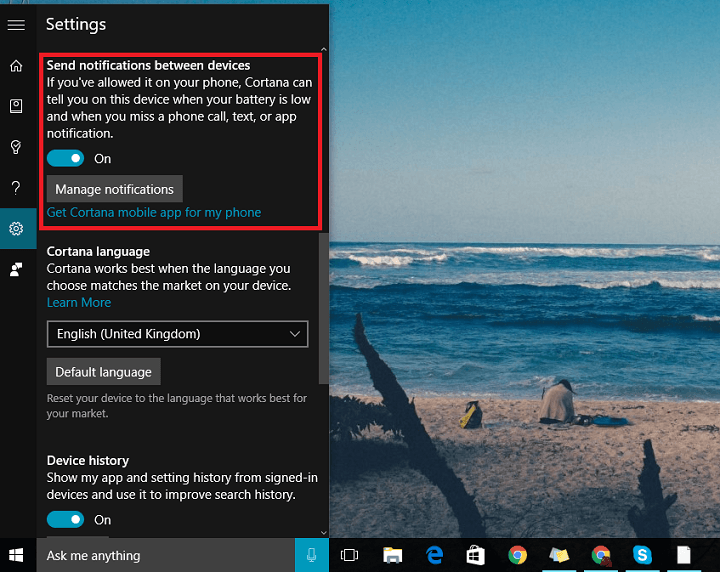
- Ahora, abra Cortana en su dispositivo Windows 10 Mobile
- Vaya a Notebook> Configuración
- Asegúrate de que la opción “Enviar notificaciones telefónicas” esté habilitada.
Una vez que se asegure de que sus dispositivos estén conectados, podrá comenzar a enviar y recibir mensajes de texto desde su PC con Windows 10. 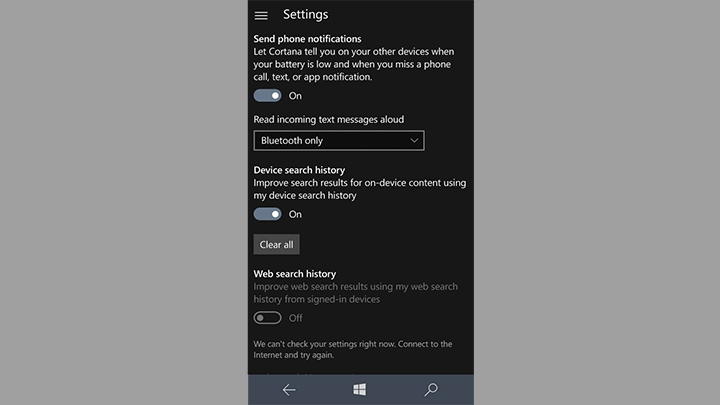
Empecemos por recibir mensajes.
Cuando sus dispositivos con Windows 10 estén conectados, recibirá automáticamente notificaciones sobre una llamada perdida o un mensaje SMS recibido desde su teléfono con Windows 10 Mobile a su PC con Windows 10.
Microsoft introdujo esta capacidad con algunas de las versiones anteriores de Windows 10 Preview.
Una vez que reciba una notificación sobre el mensaje de texto que recibió en su teléfono, puede responder directamente desde ese banner de notificación. Simplemente presione el botón “Responder”.
Enviar mensajes es tan fácil como recibirlos. A continuación, le indicamos cómo enviar mensajes de texto desde su computadora con Windows 10 con Cortana:
- Si “Hola Cortana” está habilitado, solo di “Hola Cortana, envía un mensaje a …”
- Ella abrirá automáticamente la ventana donde puedes personalizar tu mensaje (escribir texto, agregar destinatarios,…)
- Si no tiene la función ‘Hola Cortana’ habilitada, simplemente abra Cortana y escriba ‘enviar mensaje de texto’
- Se abrirá la misma ventana y podrás personalizar tu mensaje.
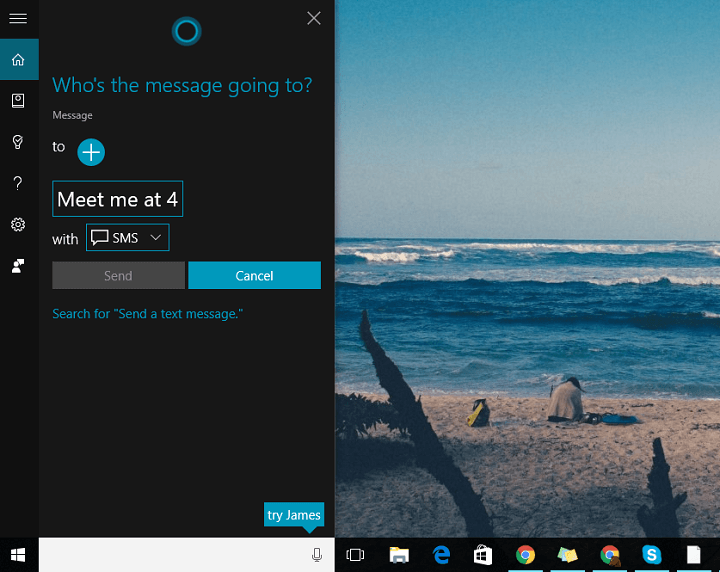
- Una vez que haga clic en Enviar, Cortana se conectará con su teléfono y se enviará un mensaje
Listo, enviar mensajes de texto desde su computadora nunca ha sido tan fácil.
Solo tenga en cuenta que solo puede enviar mensajes de texto a contactos en su aplicación Contactos, ya que no puede agregar el número del destinatario manualmente, así que asegúrese de que la persona a la que está enviando un mensaje esté en su lista de contactos.
Esperamos que este artículo haya sido útil y que ahora le resulte más fácil enviar mensajes. Si tiene algún comentario o pregunta, háganoslo saber en los comentarios a continuación.
LEER TAMBIÉN:
- Envíe SMS desde Windows 10, Windows 8 con Mysms (gratis)
- Los 4 mejores programas de envío automático de SMS para PC para usar en 2019
- Skype permite a los usuarios sincronizar mensajes SMS entre el móvil y la PC
- Los usuarios de Skype que están en Linux ahora pueden enviar y recibir SMS
Nota del editor: esta publicación se publicó originalmente en mayo de 2016 y desde entonces se ha actualizado para brindar frescura y precisión.
